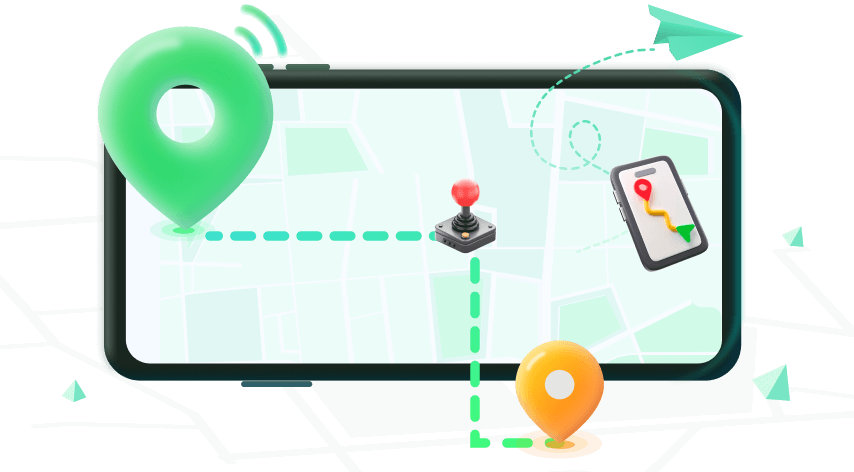Nota: Funciona únicamente con tu autorización.
Cuestionario:
¿Te has encontrado con el problema de que "Buscar a mis Amigos no actualiza la ubicación" en iOS 16/iOS 17?Con el lanzamiento de iOS 17, Apple introdujo importantes actualizaciones en su función de localización en tiempo real. Mientras que con los sistemas operativos anteriores, la ubicación GPS sólo se actualizaba periódicamente, con la última iteración de la aplicación FindMy los usuarios pueden rastrear la ubicación de un dispositivo incluso si se ha apagado o borrado.
A pesar de estas mejoras, es posible que Buscar Mi Friends no te funcione. En este artículo, veremos algunas soluciones para que Buscar Mi no funcione y un cambiador de ubicación de iOS 17 que te ayudará a recuperar tu privacidad.
- Parte 1: Razones Comunes para Encontrar a Mis Amigos No Funciona
- Parte 2: Cómo Arreglar Buscar a mis Amigos No Funciona [9 Maneras]
- Parte 3: Cambiar Manualmente La Ubicación en Buscar a mis Amigos [Solución Final]
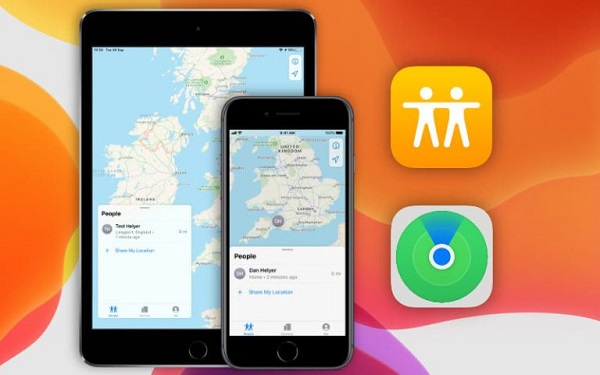
Parte 1: Razones Comunes para Encontrar a Mis Amigos No Funciona
Los servicios Buscar Mi Friends y Buscar Mi Phone de Apple (ahora agrupados en una aplicación llamada simplemente " Buscar Mi") pueden ser una forma útil de verificar amigos y familiares e incluso recuperar dispositivos perdidos y robados. Si la localización en vivo de Buscar Mi en iOS 16 o iOS 17 no funciona, puede ser motivo de preocupación. Sin embargo, las razones de este problema pueden ser problemas muy pequeños que, afortunadamente, son fáciles de resolver.
Aquí hay algunas razones comunes ¿Por qué Buscar a mis Amigos no actualizar la ubicación:
1El GPS Está Desactivado / Conexión de Red
El rastreador de ubicación en vivo de iOS 16 y iOS 17 no se basa únicamente en el rastreo GPS para monitorear su ubicación, ya que pueden utilizar datos celulares para determinar su posición. Cuando estás conectado a una red móvil, tu teléfono está enviando y recibiendo señales de las torres de telefonía. Calculando el tiempo que tarda una señal en llegar de una torre a tu teléfono y viceversa, tu proveedor de red puede hacerse una idea bastante precisa de tu ubicación.
Sin embargo, si estás en una zona en la que no recibes señal, el teléfono intentará determinar tu ubicación utilizando el GPS. Si tu GPS está desactivado, esto puede provocar que Buscar a mis Amigos no funcione.
2La Actualización de Aplicaciones en Segundo Plano Está Desactivada
Background App Refresh es un ajuste que permite que las aplicaciones se actualicen incluso cuando no están abiertas. A mucha gente le gusta desactivar esta función porque consume mucha batería. Sin embargo, cuando la actualización en segundo plano está desactivada, los servicios de localización no pueden obtener información precisa sobre tu ubicación. Esto puede provocar que aparezca un mensaje de "ubicación no encontrada" en la aplicación Buscar Mi.
3iCloud y Buscar Mi se Han Desactivado
A veces los teléfonos parecen tener una mente propia y su configuración puede cambiar aparentemente de la nada. En ocasiones, cuando los teléfonos se actualizan, pueden restablecer algunos ajustes y funciones. Si tu iPhone fue actualizado recientemente, entonces esto puede haber causado que tus configuraciones de iCloud y Buscar Mi Phone hayan sido desactivadas.
4No Has Iniciado Sesión con El ID de Apple Correcto
Cuando utilice la aplicación Buscar Mi teléfono para localizar uno de sus dispositivos, deberá iniciar sesión con el mismo ID de Apple que el del dispositivo perdido.
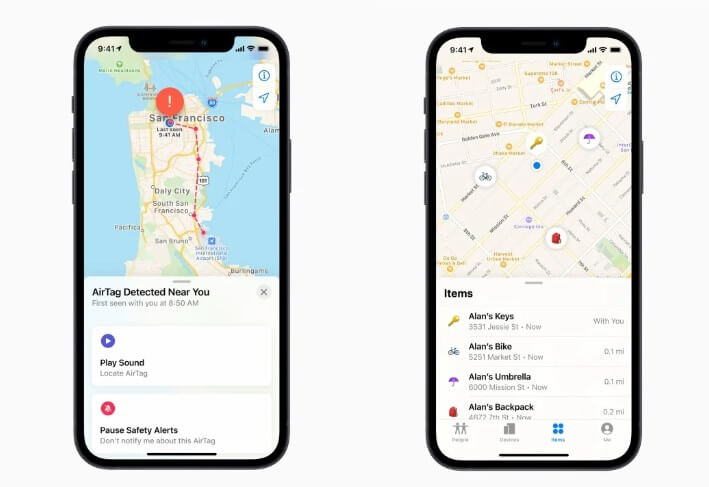
Parte 2: Cómo Arreglar Buscar a mis Amigos No Funciona [9 Maneras]
Afortunadamente, no tienes que ser un gurú de la tecnología para resolver los problemas comunes con el rastreo de ubicación en vivo de iPhone. La mayoría de estas correcciones sólo implican un poco de juguetear en la configuración. ¡Así que, sin más preámbulos, aquí están las maneras de conseguir su ubicación en vivo de nuevo en funcionamiento!
1Activa Los Servicios GPS Y El Uso Compartido de La Ubicación
Para activar la localización por GPS, abre la aplicación Ajustes y ve a Privacidad. Desde allí, ve a Servicios de localización y actívalos. Si los servicios de localización ya están activados, prueba a desactivarlos y activarlos de nuevo.
Para activar el uso compartido de la ubicación, ve a Ajustes y, a continuación, a iCloud. Desde aquí, ve a Buscar Mi y asegúrate de que Compartir mi ubicación está activado.
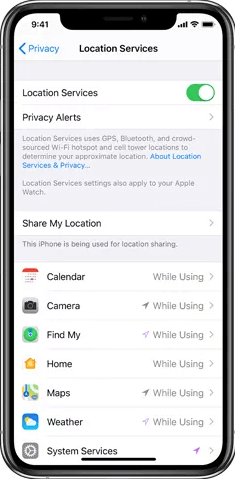
Con un solo clic puedes arreglar manualmente la ubicación de Buscar Mi iPhone que no funciona, o cambiar tu ubicación en Buscar Mi a cualquier parte del mundo.
2Comprueba Tu Conexión de Red
En la aplicación Ajustes, ve a Wi-Fi o a Móvil dependiendo de si estás utilizando datos móviles o Wi-Fi. Comprueba si recibes señal y activa el Wi-Fi o los datos móviles. Si estás utilizando Wi-Fi, asegúrate de que estás conectado a la red más potente disponible.
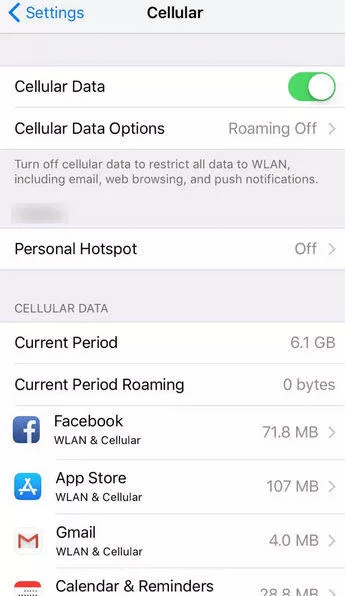
Si tu conexión sigue sin funcionar, puedes intentar restablecerla. En Ajustes, ve a General, pulsa en Restablecer y selecciona la opción Restablecer ajustes de red.
3Activa La Actualización de Aplicaciones en Segundo Plano
Si Buscar Mi Live Location en iOS 17 sigue sin funcionar, asegúrate de que Background App Refresh está activado. Para ello, ve a Ajustes > General > Actualizar aplicación en segundo plano y toca el interruptor para activarlo.
4Activa iCloud y Buscar Mi
Como hemos mencionado antes, las actualizaciones del sistema pueden provocar cambios en los ajustes de tu dispositivo. Asegúrate de que iCloud y Buscar Mi están activados siguiendo estos pasos.
En la app Ajustes, pulsa sobre tu nombre en la parte superior de la pantalla. Verás una opción de iCloud. Si hay un número de gigabytes junto a ella, significa que iCloud está activado. Si está desactivado, pulsa sobre él para activarlo.
A continuación, ve a Buscar Mi. Toca Buscar Mi iPhone y verás los ajustes de Buscar Mi iPhone, Buscar Mi red y Enviar última ubicación. Asegúrate de que están activados.
5Asegúrese de Que Está Utilizando El ID de Apple Correcto
Si está intentando encontrar un dispositivo perdido o robado mediante Buscar Mi teléfono, tendrá que iniciar sesión con el mismo ID de Apple que el del dispositivo que está intentando localizar. Si estás utilizando el dispositivo de otra persona para encontrar tu teléfono, puedes abrir Buscar Mi y pulsar la opción Yo en la parte inferior de la pantalla. A continuación, selecciona la opción Ayudar a un amigo. Esto abrirá iCloud y le permitirá iniciar sesión con su ID de Apple.
6Comprueba Si Hay Actualizaciones
A veces, los problemas con los servicios de localización en vivo de Buscar Mi que no funcionan en iOS 16 o iOS 17 pueden deberse a que el dispositivo no está actualizado. Para actualizar a la última versión de iOS, abre Ajustes, ve a General y selecciona Actualización de software. Si hay una actualización disponible, verás la opción Descargar e instalar.
7Comprueba Los Ajustes de Fecha Y Hora
Si has cambiado manualmente los ajustes de fecha y hora, esto puede causar problemas con los servicios de localización de tu teléfono. Para solucionarlo, ve a Ajustes, luego a General y selecciona Fecha y hora. Asegúrate de que la opción Ajustar automáticamente está activada.
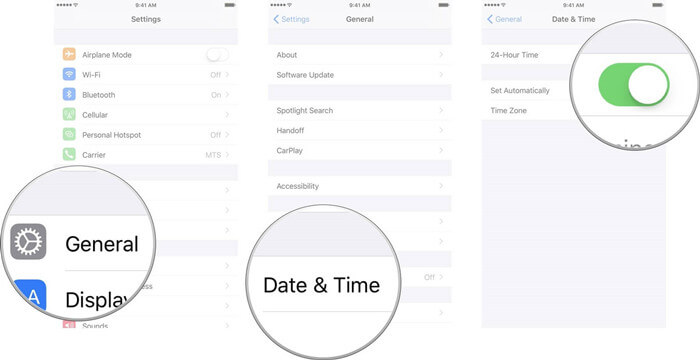
8Salir de La Aplicación Por La Fuerza
Los problemas de funcionamiento de Buscar a mis Amigos pueden deberse a fallos en la aplicación. Normalmente se pueden resolver reiniciando la aplicación. Simplemente desliza el dedo hacia arriba sobre la aplicación desde la pantalla de selección de aplicaciones para salir de ella. Si utilizas un Mac, puedes salir de una aplicación pulsando Comando + Q. Si esto no funciona, pulsa Comando + Opción + Escape, selecciona Buscar Mi aplicación y haz clic en Forzar salida.
Cuando vuelvas a abrir la aplicación, debería funcionar con normalidad.
9Reinicia Tu Dispositivo
Si todo lo demás falla, apagar y volver a encender el teléfono puede resolver el problema. Para ello, mantén pulsado uno de los botones de volumen y el botón lateral. Arrastra el control deslizante para apagar, luego espera 30 segundos y mantén pulsado el botón lateral hasta que tu dispositivo se encienda de nuevo.
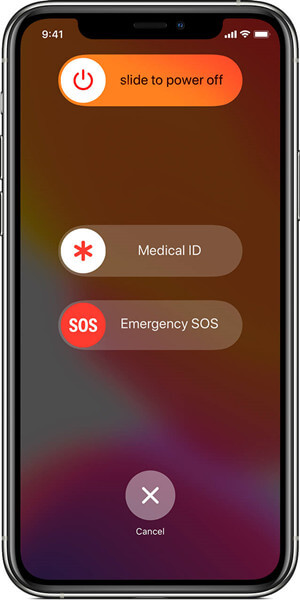
Parte 3: Cambiar Manualmente La Ubicación en Buscar a mis Amigos [Solución Final]
Excepto las soluciones mencionadas anteriormente, hay otra forma oculta para arreglar Buscar a mis Amigos no funciona--arreglar manualmente la ubicación. Wootechy iMoveGo es una completa herramienta de localización que casi satisface tus necesidades de localización. Si quieres arreglar la ubicación manualmente, falsificar tu ubicación en Buscar Mi, u ocultar la ubicación en el iPhone para proteger la privacidad, iMoveGo puede hacerlo con sólo varios clics.
Características Principales de iMoveGo
Con iMoveGo, , puedes crear una ubicación falsa que aparezca en todas tus aplicaciones desde iCloud y Buscar Mi hasta Tinder y Pokémon GO. Ahora comprueba más características aquí:

75.000.000+
Downloads
- Teletransporta tu ubicación GPS o ubicación fija a cualquier parte del mundo.
- Simula por GPS tu movimiento con una velocidad personalizada.
- Funciona bien en todas las aplicaciones basadas en localización, como Pokémon GO, Tinder y Life360.
- Finge la ubicación en hasta 10 dispositivos a la vez.
- Compatible con dispositivos iOS y Android. Compatible con todas las versiones de iOS, incluidaiOS 17.
- Prueba gratuita disponible para todos los usuarios.
-
Pruébalo Gratis
Descarga Segura
Arreglar Buscar a mis Amigos no actualiza la ubicación mediante la configuración manual de la ubicación, sólo toma 3 sencillos pasos:
Paso 1: Descarga
En primer lugar, debes instalar iMoveGo en tu escritorio. Haz clic en el botón Empezar y conecta tu iPhone al ordenador. También puedes conectar tu teléfono con el ordenador a través de Wi-Fi la próxima vez.
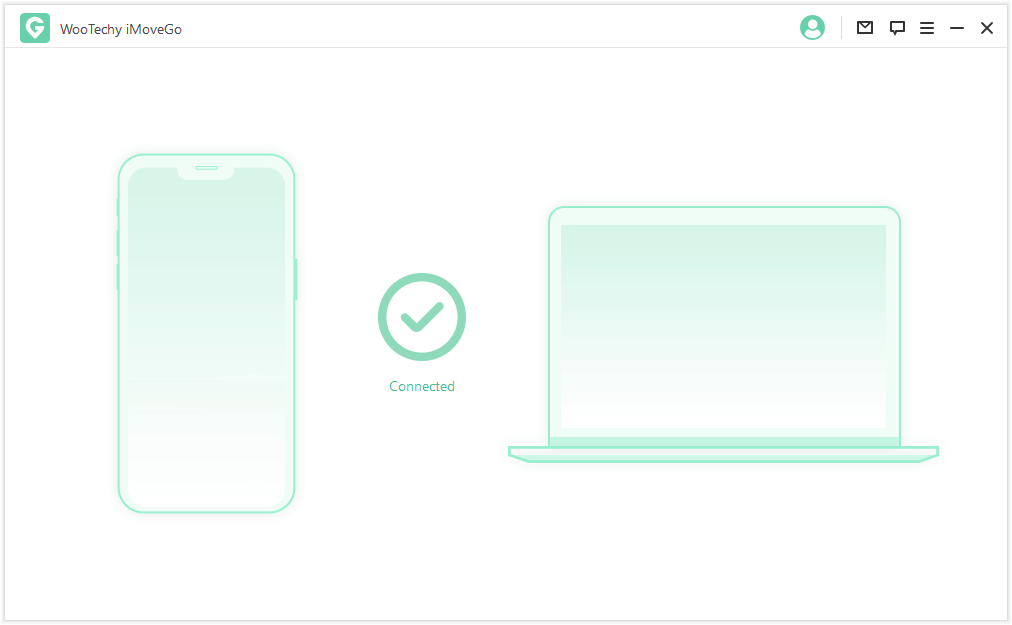
Paso 2: Establecer ubicación falsa
Aparecerá un mapa con tu ubicación actual. Selecciona "Modo Teletransporte" e introduce cualquier dirección o coordenadas GPS que desees en la barra de búsqueda. Para solucionar problemas de localización en Buscar Mi, introduzca su dirección real. Para falsear la ubicación en Buscar Mi, pulse cualquier lugar al que desee falsear.
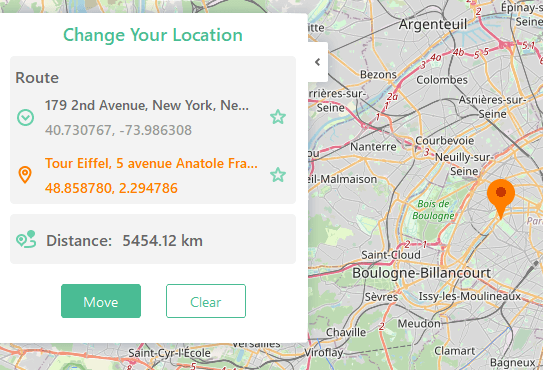
A efectos de demostración, hemos indicado que queremos desplazarnos a la Torre Eiffel de París.
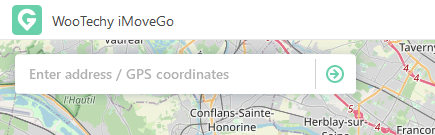
Si has elegido la ubicación a la que quieres cambiar, ya estás listo para pulsar "Mover". Esta será ahora la ubicación que tu iPhone utilizará en todas tus aplicaciones. Por ejemplo, si abres el mapa, tu ubicación será la Torre Eiffel de París.
Paso 3: Comparte tu ubicación
Es hora de probar tu nueva ubicación. Abre la aplicación Buscar Mi en tu iPhone y pulsa el botón central para empezar a compartir tu ubicación. Introduce un contacto con el que quieras compartir tu ubicación y establécelo por el tiempo que quieras para seguir compartiendo tu ubicación en directo.
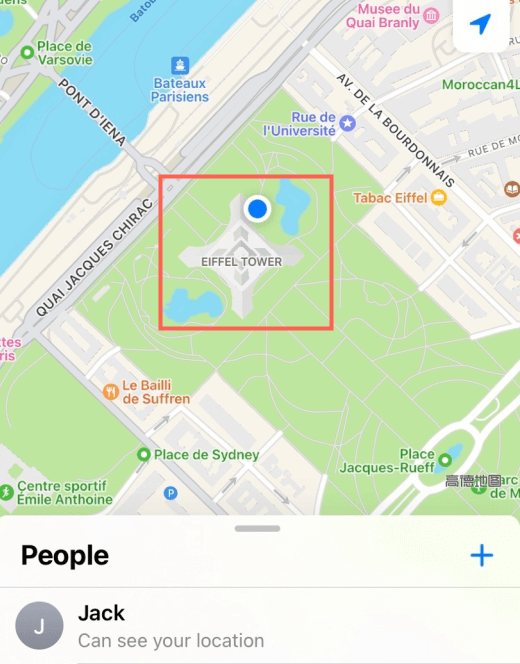
Conclusión
Los problemas con los servicios de localización en vivo de iOS 16/iOS 17 pueden ser frustrantes. Usando los pasos anteriores deberías ser capaz de solucionar todos los problemas más comunes que hacen que Buscar Mi no funcione. Si buscas algo de privacidad del seguimiento GPS que no cause problemas con Buscar a mis Amigos, te recomendamos que utilices iMoveGo. En sólo tres pasos, puedes modificar tu ubicación en Buscar Mi a cualquier lugar del mundo.
Pruébalo Gratis
Descarga Segura
Comprar Ahora
Compra Segura